Antimalware Service Executável Uso de alta memória no Windows 11 [Fixado]
Publicados: 2025-04-21Instalamos muitos programas em nosso PC do Windows para uso pessoal e profissional. Eles usam a CPU, memória, disco e rede para sua funcionalidade. É muito típico que os aplicativos usem esses recursos do sistema. O problema surge quando eles usam esses recursos além de uma certa porcentagem, tornando outras tarefas lentas ou difíceis de funcionar corretamente.
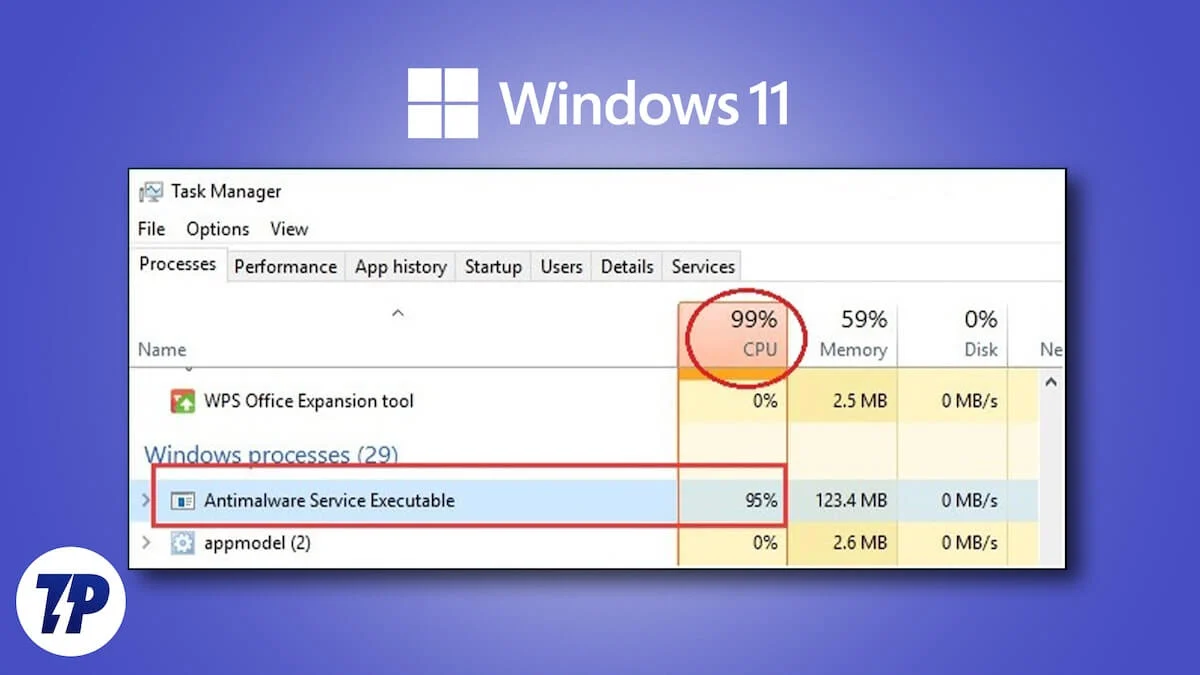
Juntamente com os programas que instalamos, existem muitos processos em segundo plano que usam recursos do sistema para ajudar todos os recursos do Windows PC. O Executável do Serviço Antimalware é um processo em segundo plano relacionado ao aplicativo de segurança do Windows.
Alguns usuários estão vendo um pico no executável do Serviço Antimalware, o que dificulta que outros programas usem a memória para funcionar. Este guia mostra como corrigir o serviço de serviço antimalware executável quando o uso da memória é alto.
Índice
O que é executável do Antimalware Service?
O Antimalware Service Executável (msmpeng.exe) protege seu sistema de malware. Ele é executado em segundo plano e ajuda a segurança do Windows a encontrar ameaças e agir. As ameaças devem ser monitoradas em tempo real, para não fazer com que o malware tome medidas no seu PC.
Quando você faz login no seu PC, o Executável do Serviço Antimalware é executado em segundo plano sem qualquer gatilho como parte do protocolo de segurança.
Por que o serviço antimalware é executável usando alta memória
O Executável do Serviço Antimalware é um processo essencial para a segurança do Windows. Isso não significa que ele deve usar alta memória no seu PC. As possíveis razões para o alto uso da CPU são:
- Os aplicativos pirateados estão em execução no seu PC.
- Malware.
- Uma ameaça foi detectada em sua atividade na web.
- Bugs nas atualizações de segurança do Windows.
- Arquivos corrompidos ou ausentes.
Vamos ver como podemos nos livrar do uso de alta memória do Serviço Antimalware Executável no Windows 11.
Como corrigir o serviço de alta memória executável de serviço antimalware no Windows 11
Supondo que você já tenha tentado corrigir o problema reiniciando seu PC, vamos entrar em correções avançadas e resolver o problema.
Desligue a proteção em tempo real
Como já foi dito, o recurso de proteção em tempo real no aplicativo de segurança do Windows no Windows PC usa o Antimalware Service Executável. Você pode reduzir o uso da memória desligando a proteção em tempo real no seu PC. No entanto, desligar a proteção em tempo real pode tornar seu PC vulnerável se você visitar, baixar e usar muitos sites ou arquivos.
Para desativar a proteção em tempo real no Windows 11,
- Abra o aplicativo de segurança do Windows no menu Iniciar ou na bandeja do sistema na barra de tarefas.
- Clique na guia de proteção contra vírus e ameaças .

- Nas configurações de proteção contra vírus e ameaças, clique em Gerenciar configurações .
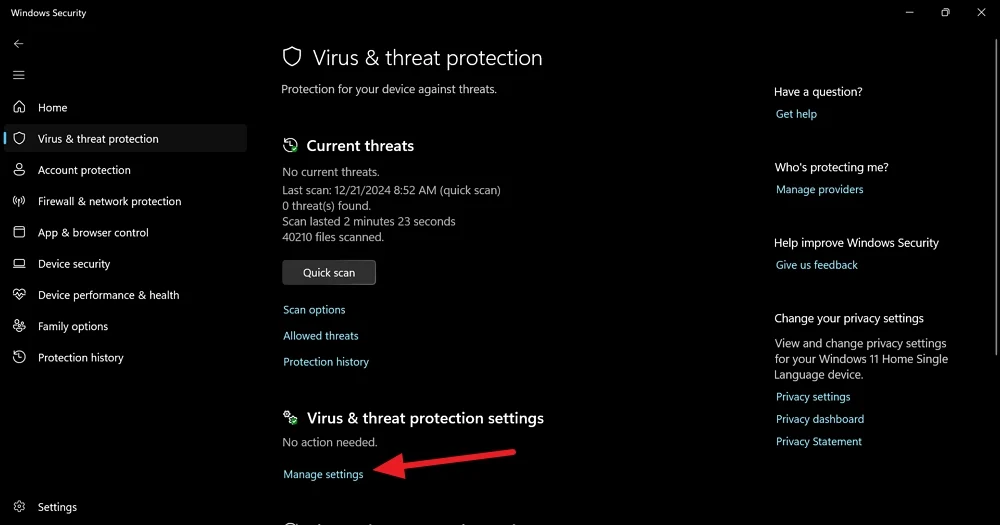
- Agora, alterne o botão sob proteção em tempo real para desligá-lo.
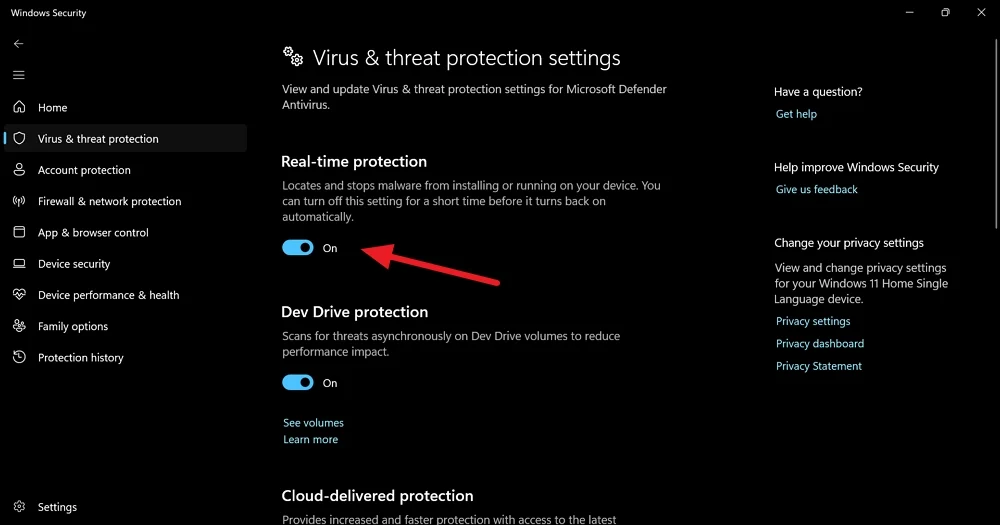
- Clique em Sim no pop-up de controle da conta de usuário para confirmar a desativação da proteção em tempo real.
Ele resolverá o problema de uso de alta memória executável do serviço Antimalware, tornando seu PC vulnerável. Tenha cuidado com isso.
Desinstale aplicativos piratas no seu PC
Se você instalou algum aplicativo pirateado no seu PC que exija uma assinatura, poderá ver esse problema. Os aplicativos pirateados ignoram o requisito de assinatura, inserindo seu próprio código no aplicativo. A maioria dos aplicativos pirateados vem com malware na forma de um código de ativação.
Todo programa antivírus sinaliza aplicativos piratas, incluindo a segurança do Windows. Se você instalou aplicativos piratas, ignorando os avisos de ameaças, é hora de desinstalá -los. Após a desinstalação, remova todos os traços dos aplicativos pirateados no seu PC.
Você pode usar freeware como o BC Uninstaller, o que ajuda a desinstalar programas e remover traços de aplicativos. A desinstalação de programas, geralmente usando o aplicativo Configurações, não remove tudo.
Digitalize seu PC em busca de malware
O malware pode vir de qualquer forma. Às vezes, mesmo os programas antivírus robustos não conseguem detectá -lo. Se houver algum malware em execução no seu PC que possa pressionar o serviço de serviço antimalware, ele poderá usar alta memória e CPU.

Para procurar malware no Windows 11,
- Visite o site da MalwareBytes, faça o download da versão gratuita para o MalwareBytes e instale -o no seu PC.
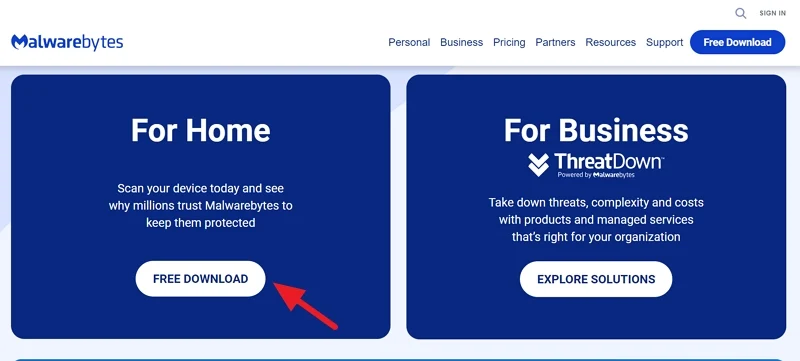
- Depois de instalar com êxito, abra o aplicativo MalwareBytes e clique no botão Digitalizar agora .
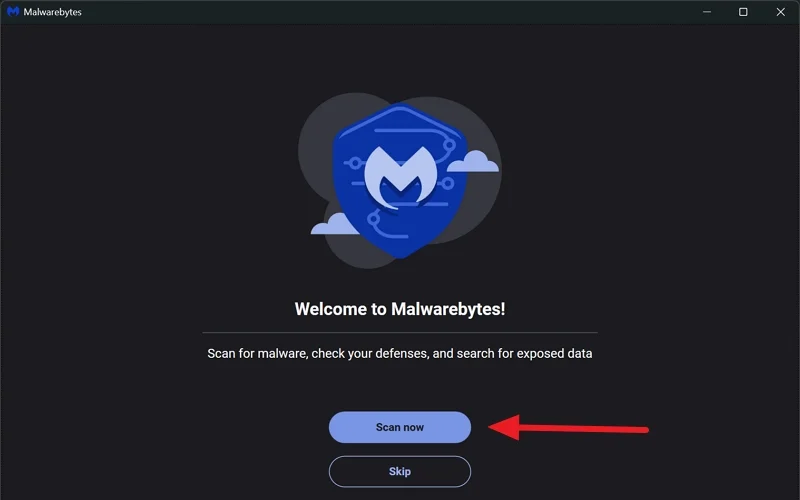
- A digitalização de todo o seu PC leva algum tempo. Você verá os resultados da varredura. Se não houver ameaças no seu PC, tudo bem.
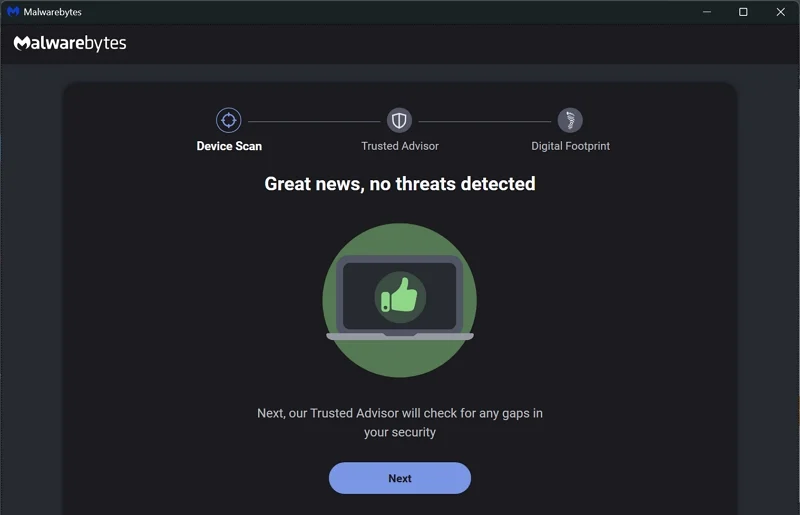
Se as ameaças forem detectadas no seu PC, o MalwareBytes age e recomenda maneiras de evitá -las.
Alterar o cronograma de tarefas do Windows
O Windows Defender no seu PC possui um cronograma de digitalização, que é definido no agendador de tarefas. Quando o cronograma cair durante o seu tempo de trabalho, dificulta seus processos e prioriza processos como o executável do Serviço Antimalware.
Para reduzir o impacto, você deve alterar a tarefa para outro momento em que provavelmente não terá recursos do sistema exigindo trabalho. Para alterar o cronograma de tarefas do Windows Defender no Windows 11,
- Clique no menu Iniciar, pesquise o Agendador de Tarefas e abra -o.
- Na janela Agendador de tarefas que abre, expanda a biblioteca do agendador de tarefas e expanda a Microsoft .

- Agora, expanda a pasta do Windows e navegue para a pasta Windows Defender . Você pode ver os cronogramas de tarefas na seção de informações quando clicar nela. Você pode pular para a próxima correção se não houver horários no seu agendador de tarefas para o Windows Defender.
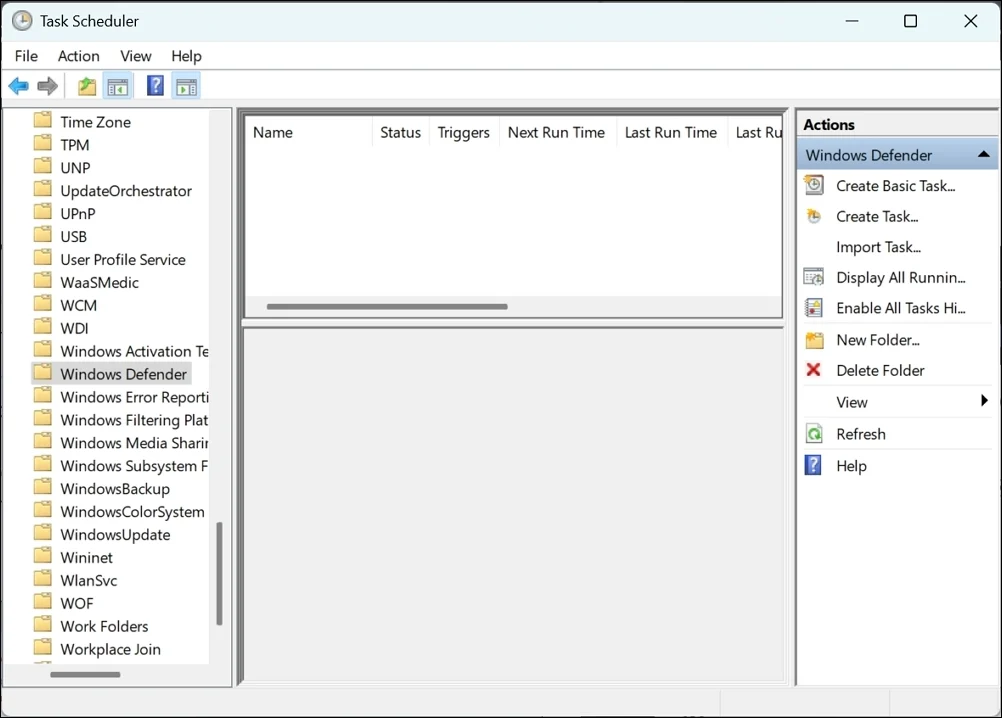
- Se você tiver tarefas agendadas, clique com o botão direito do mouse na tarefa e selecione Propriedades .
- Na janela Propriedades, selecione a guia Disparadores e clique em Novo na parte inferior.
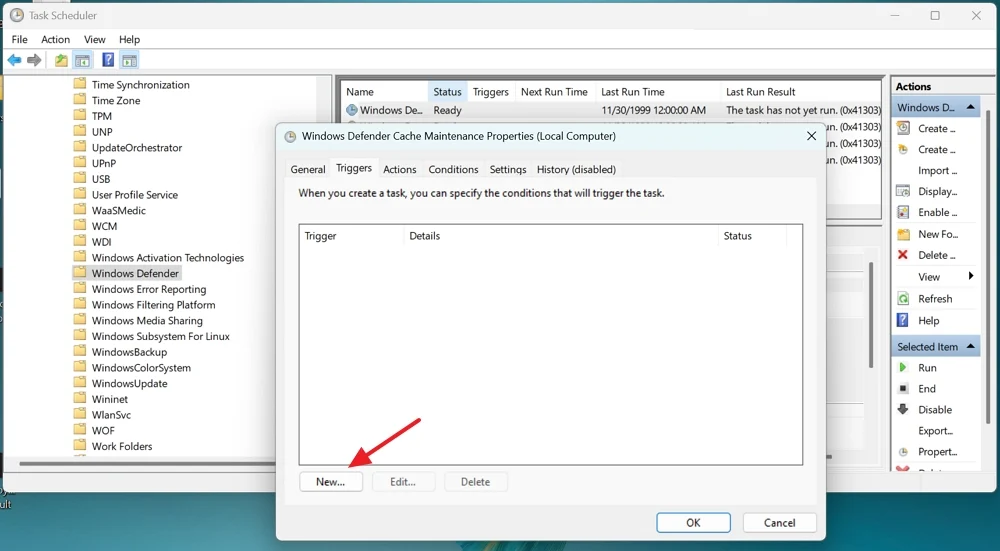
- Defina um cronograma de tarefas semanal ou mensal do Windows Defender na nova janela Trigger .
- Depois de configurar um novo cronograma de tarefas para o Windows Defender, retorne à guia Griggers e exclua outros horários que você não definiu.
Agora, forçará o Windows Defender a atualizar de acordo com sua conveniência.
Desative antispyware
Desativar o antispyware torna seu PC vulnerável a ameaças. Você deve usar apenas esse método quando não tiver escolha a não ser concluir o trabalho que é prejudicado pelo uso de alta memória do executável do Serviço Antimalware.
Antes de desativar o Antispyware, instale um programa antivírus gratuito como Bitdefender, Avira ou outros. Eles podem proteger seu PC.
Para desativar o antispyware,
- Abra o editor de registro do menu Iniciar e navegue até o caminho a seguir.
Computer \ hkey_local_machine \ software \ Microsoft \ Windows Defender
- Encontre a entrada DWORD do Disable Antispyware e clique duas vezes para abri-la . Altere os dados do valor de 0 para 1 . Em seguida, clique em OK para salvar as alterações.
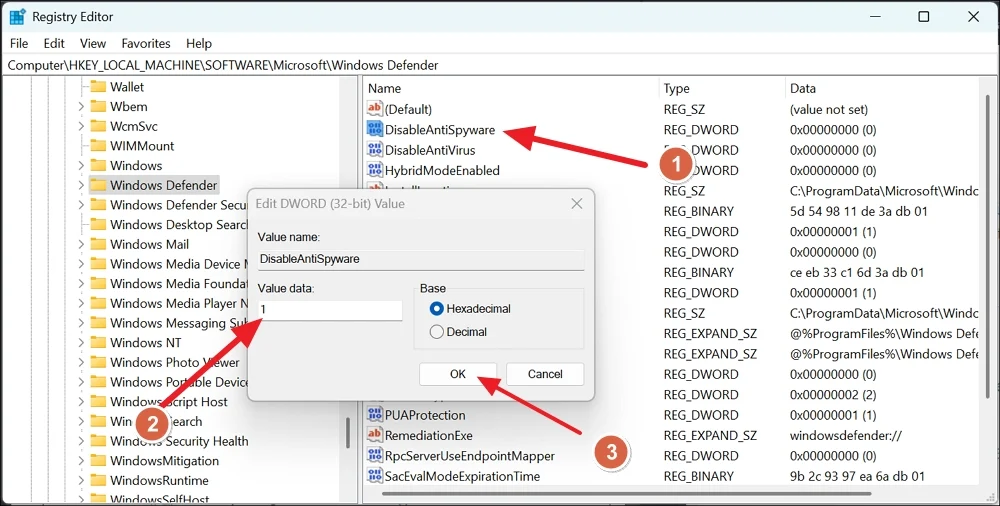
- Agora, reinicie seu PC para ver as alterações.
É isso. O uso de alta memória do serviço de serviço antimalware deve ter sido corrigido até agora.
Parar o serviço de serviço antimalware executável de usar alta memória
O Executável do Serviço Antimalware é um processo em segundo plano do aplicativo de segurança do Windows. Se o processo usar mais memória do que exigir, certamente haverá um problema. Para começar a consertá -lo, você precisa garantir que não haja aplicativos piratas instalados. Depois disso, você precisa entrar nas configurações do Windows Security e Windows Defender para impedi -lo.
Perguntas frequentes no serviço Antimalware Executável Uso de memória alta no Windows 11
1. Não há problema em desativar o serviço de serviço antimalware?
Os Serviços Antimalware executáveis são um processo essencial para a segurança do Windows que é executada como um processo em segundo plano para encontrar ameaças e eliminá-las em tempo real. Desativar isso pode tornar seu PC vulnerável a ameaças. Se você deseja desativar o executável do Serviço Antimalware, deve instalar um antivírus de terceiros no seu PC para proteção.
2. Quantos MB o Antimalware Service Executável usa?
De acordo com a Microsoft, o Serviço Antimalware executável usa a memória que varia de 120 MB a 130 MB. Em alguns casos raros, pode atingir 180 MB. Se o uso da memória exceder isso, é evidente que o executável do Serviço Antimalware está usando alta memória. O alto uso da memória também dificulta a funcionalidade de outros processos e programas.
3. Como agendar o executável do serviço antimalware?
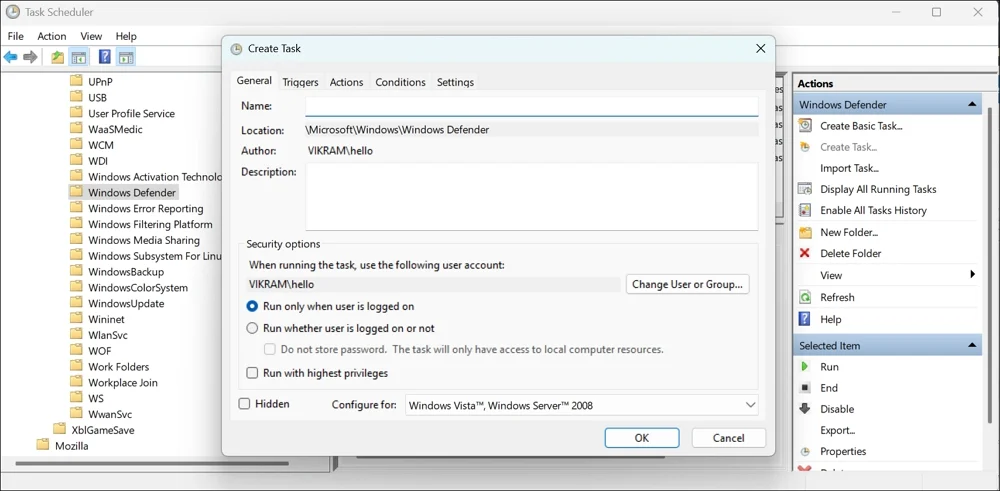
No agendador de tarefas no Windows 11, vá para a pasta Windows Defender e clique em Criar tarefa na guia Ações . Na janela Criar tarefas, insira os detalhes básicos e como você deseja executá -lo e, em seguida, vá para a guia Giggers , selecione Novo e defina o tempo e a frequência da execução da tarefa.
4. Por que o serviço antimalware é executável sempre em execução?
O Executável do Serviço de Antimalware é executado em segundo plano quando você usa seu PC. Ele protege seu PC contra malware e ameaças que comprometem sua segurança e dados. Ele é executado para proteger seu PC através do aplicativo de segurança do Windows.
